Désinstaller des applications Mac? L'une des différences majeures entre Windows et Mac réside dans la manière dont les programmes peuvent être désinstallés.
Si vous êtes également un utilisateur Windows, vous savez que la procédure de désinstallation de programmes sur un Mac diffère considérablement. Il n'y a pas de panneau de configuration où vous pouvez exécuter les programmes rechercher et supprimer.
Sur votre Mac, vous pouvez supprimer les applications dont vous n'avez plus besoin de plusieurs manières. En fait, désinstaller des applications sur un Mac est beaucoup plus simple que sur un PC Windows.
Cela est dû en grande partie à la manière dont les applications sont installées sur un Mac. Il n'est pas nécessaire de passer par un processus de désinstallation, du moins pas pour la plupart des applications.
Comme tout autre ordinateur ou smartphone, votre Mac est préinstallé avec certains programmes standards. Apple estime que ces programmes sont essentiels et que vous en avez besoin pour effectuer des tâches de base.
Par conséquent, ces programmes par défaut ne peuvent pas être désinstallés. Votre Mac vous empêche de les supprimer, et même si vous parvenez à les supprimer, ils reviendront avec la prochaine mise à jour de macOS.
Certains de ces programmes incluent des photos, des safaris et des notes autocollantes.
Désinstaller des applications Mac
La désinstallation d'applications sur votre Mac est très simple. La plupart des applications se trouvent dans le dossier Applications de votre Mac. Ce dossier Application contient tous les logiciels installés sous forme d’« applications ».
Ouvrez le Finder. Cliquez ensuite sur Applications à gauche.
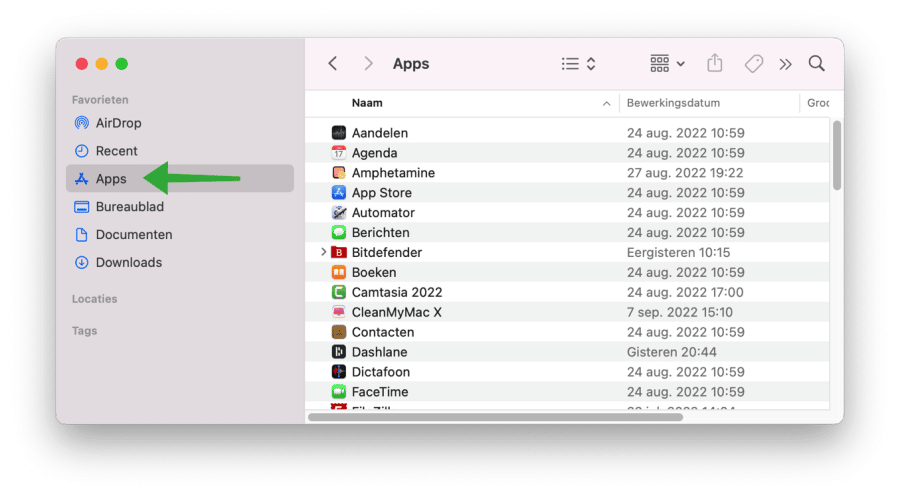
Dans la liste Applications, faites un clic droit sur l'application que vous souhaitez supprimer et cliquez sur « déplacer vers la corbeille » dans le menu.
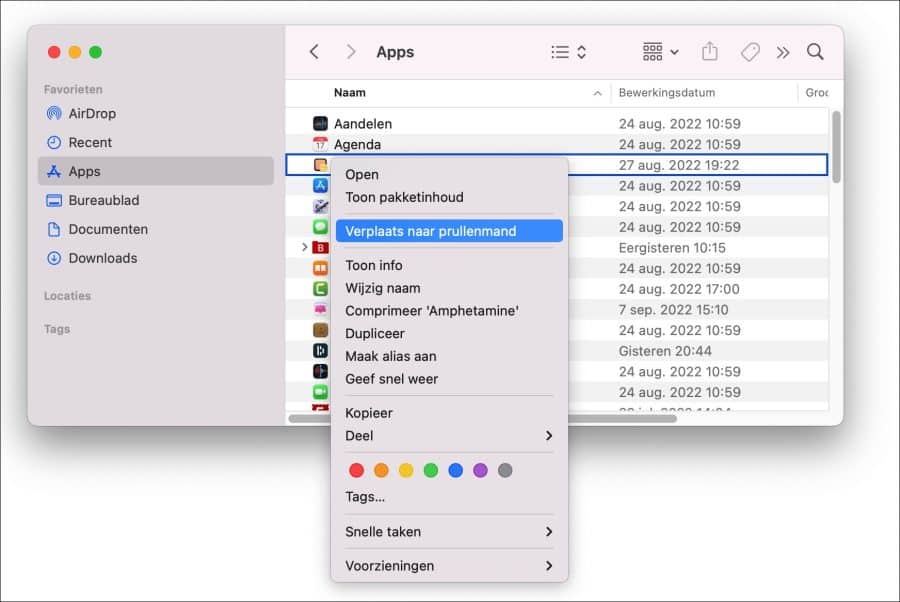
L'application sera désormais entièrement placée dans la corbeille, après quoi vous pourrez vider la corbeille pour supprimer complètement l'application.
Supprimer les fichiers de configuration
Bien que vous ayez désinstallé le programme sur votre Mac, certains fichiers de configuration du programme peuvent toujours être présents sur votre ordinateur Mac.
L'installation d'un programme ajoute non seulement les applications à votre Mac, mais également un certain nombre d'autres fichiers associés au programme. Il s'agit de paramètres et de fichiers de configuration nécessaires au fonctionnement de l'application spécifique.
L'un des moyens d'effacer ces fichiers de configuration consiste à les localiser manuellement sur votre ordinateur, puis à les supprimer. Généralement, ces fichiers se trouvent dans le dossier Bibliothèque.
Ouvrez le Finder et maintenez enfoncé le bouton Option de votre clavier. Cliquez sur Aller en haut du menu Mac et sélectionnez Bibliothèque dans la liste.
Si vous ne maintenez pas enfoncé le bouton d'option de votre clavier, l'option Bibliothèque ne sera pas visible dans le menu.
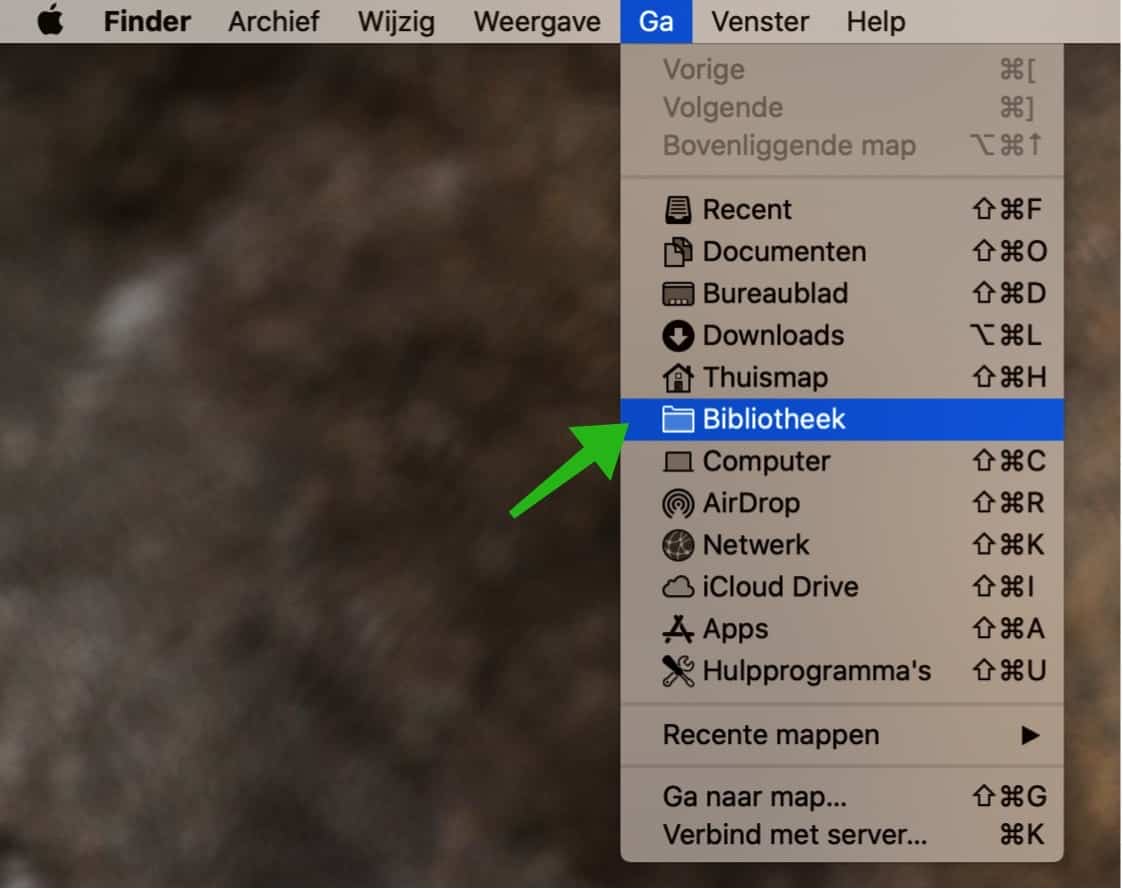
Dans le dossier Bibliothèque, ouvrez les dossiers : Support d'application, Cache en Préférences. Ces dossiers contiennent des fichiers associés à l'application que vous avez peut-être désinstallée.
Ces dossiers portent souvent le même nom que l'application. Vous pouvez supprimer ces dossiers après avoir désinstallé l'application dès la première étape.
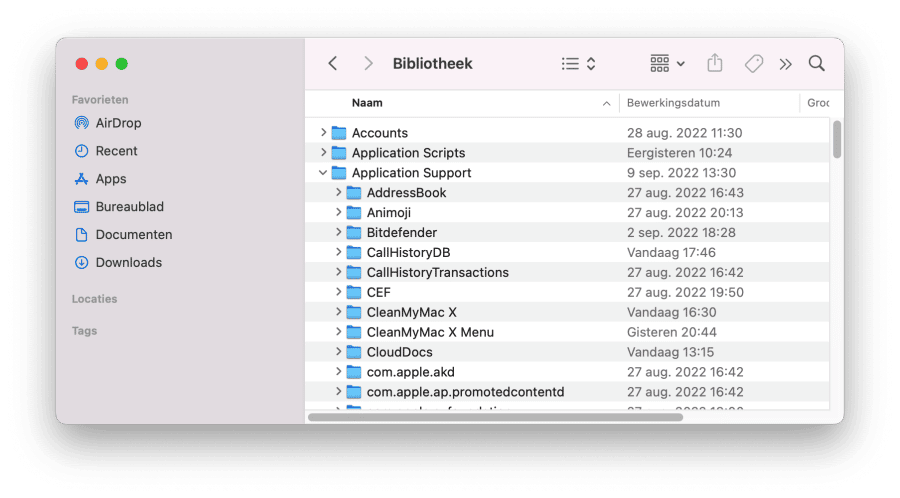
Vous recherchez donc dans trois dossiers, Application Support, Cache et Préférences, les dossiers portant le même nom que l'application que vous avez supprimée. Vous pouvez supprimer ces dossiers portant le même nom que l'application.
C'est le moyen de supprimer manuellement des applications de votre ordinateur Mac. Cependant, il existe un moyen beaucoup plus simple de nettoyer les applications sans avoir à désinstaller manuellement les applications.
Supprimez des applications de votre Mac avec un logiciel
De nos jours, il existe également des logiciels utiles disponibles pour Mac qui peuvent supprimer pour vous les applications ainsi que le cache et les paramètres associés.
Vous n'avez pas besoin de continuer à parcourir le dossier Application pour trouver le logiciel et dans le dossier Application Support, Cache and Preference à la recherche des dossiers associés, le logiciel le fait pour vous.
Ouvrez CleanMyMac. Dans le menu de gauche cliquez sur Applications et puis Dissolvant.
Une fenêtre s'ouvrira affichant toutes les applications installées sur votre Mac.
Dans cette nouvelle fenêtre, sélectionnez le logiciel que vous souhaitez supprimer, cliquez sur le bouton rond Désinstaller. L'application et tous les fichiers de configuration, de cache et de paramètres associés sur votre Mac seront localisés et supprimés immédiatement.
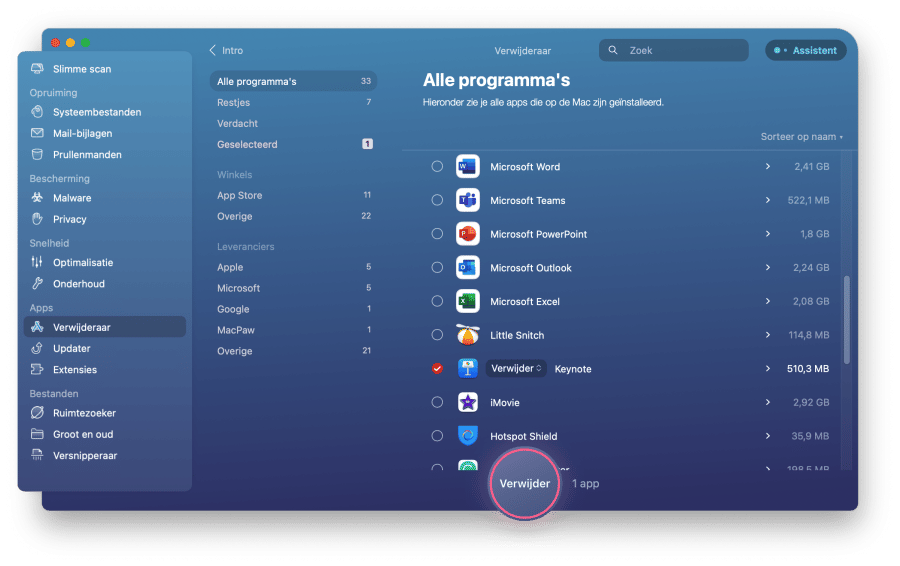
Vous pouvez trier les logiciels par tous les logiciels, les logiciels inutilisés, les restes (ce sont le cache et les fichiers de configuration), les applications de l'AppStore ou par un développeur spécifique.
De cette façon, vous pouvez sélectionner et rechercher rapidement, par exemple, les applications inutiles. Il est recommandé de vérifier mensuellement les applications installées.
Je vous recommande notre guide pour savoir comment obtenir votre Nettoyez votre Mac et rendez-le plus rapide lire. Dans ce guide, vous trouverez plus d'informations pour garder votre Mac en parfait état. Merci pour la lecture!


J'ai cliqué sur une pièce jointe d'un e-mail de phishing mais je ne l'ai pas téléchargée
Je recherche maintenant dans mon panneau de contrôle un programme téléchargé mais je ne trouve aucun programme récent.
J'espère que j'ai bien cherché
S'il y a des logiciels malveillants sur votre Mac ? Une fois installé, il ne sera malheureusement pas affiché dans le dossier des applications. Je vous recommande de rechercher des logiciels malveillants sur votre Mac avec CleanMyMac dans ce guide ou avec Malwarebytes.
http://www.pc-tips.info/tips/mac-malware-virus-verwijderen/
Cher, merci beaucoup pour le conseil.
J'ai installé CleanMyMac et effectué une analyse du malware.
Heureusement, aucun n'a été trouvé. Je n'ai pas effectué d'analyse de confidentialité car je ne veux pas perdre certaines données.
J'espère maintenant pouvoir à nouveau effectuer mes opérations bancaires en toute sécurité ?
Merci encore et peut-être à plus tard.
Cordialement, Gié
De rien!